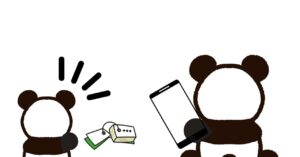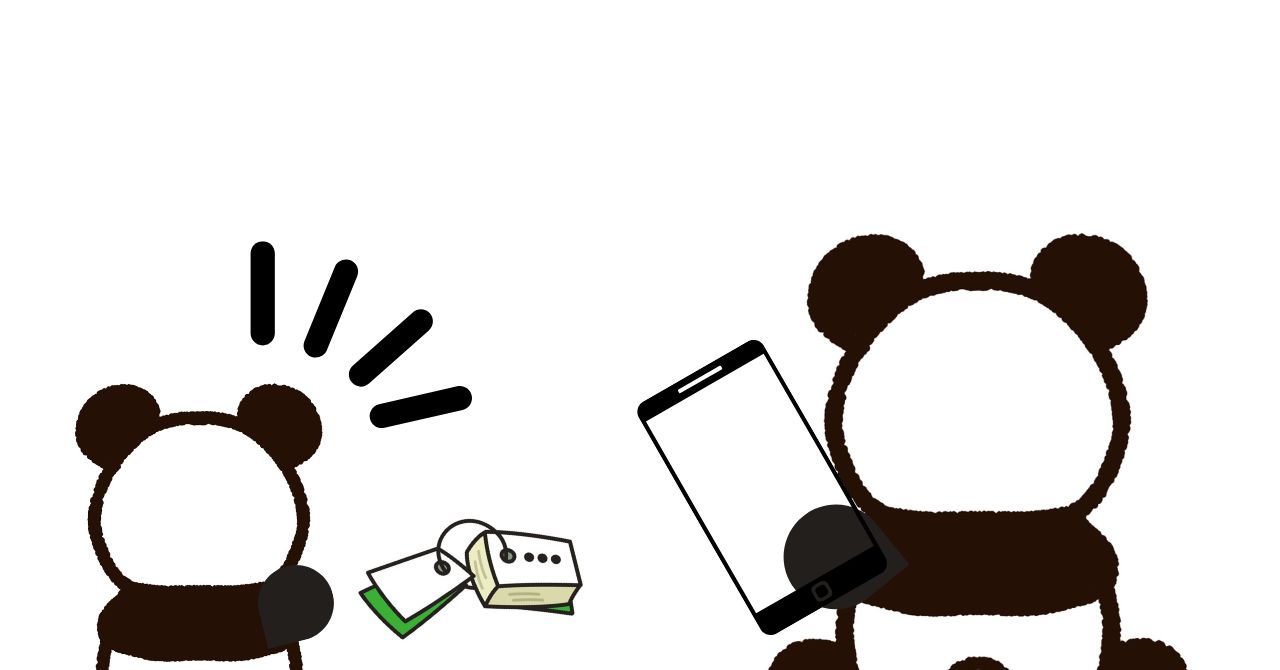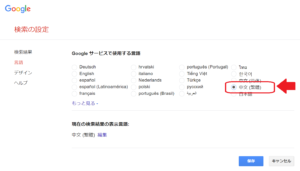小学校時代の計算カードに始まり、暗記カードは勉強にはもってこいのツール。今は便利なアプリがたくさんあります。そのなかでも、私がおすすめなのは「Flashcards Deluxe」です。
費用
iOSかAndroidによって異なり、350円~500円程度です。無料アプリが多い中で高く感じるかもしれませんが、他の無料アプリにない魅力があり、すぐに元がとれると思います。
魅力
たくさんの魅力のうち、5つ挙げるとすれば以下です!
1.読み上げ機能(20言語以上)がある
男性、女性のいくつかから音声を選べ、早さも調節できます。
2.高性能すぎず、適度にカスタマイズが可能
そこまで高機能でないため、使いやすいです。直感的に操作できます。
3.他の人が作ったデッキを利用できる
私が作った単語帳もGoogle Driveにご自身のコピーするだけで、利用することが可能です!
4.広告なしでシンプルなインターフェイス
無料アプリで出てくるようなうっとおしい広告は一切ありません。
5.値段が手頃で、課金は一度だけ
有料とはいえワンコイン以下で、課金もありません。語学学習で500円、払えないようでしたら、ちょっと考え物ではないでしょうか…!
どれだけ素晴らしいか
わたしが全国通訳案内士(英語)受験時にお世話になったハローアカデミーもこのアプリを推奨しています。わたしは、このアプリのおかげで、一次試験と二次試験を一発合格できたといっても過言ではありません。中国語の単語リストも、このアプリで単語帳にできます。

アプリ設定の仕方(Eico流)
私が実際に行ったアプリ設定の仕方を紹介します!
1 .アプリをダウンロードする
iOSとAndroidどちらかをダウンロードします。
iPhone / iPad版
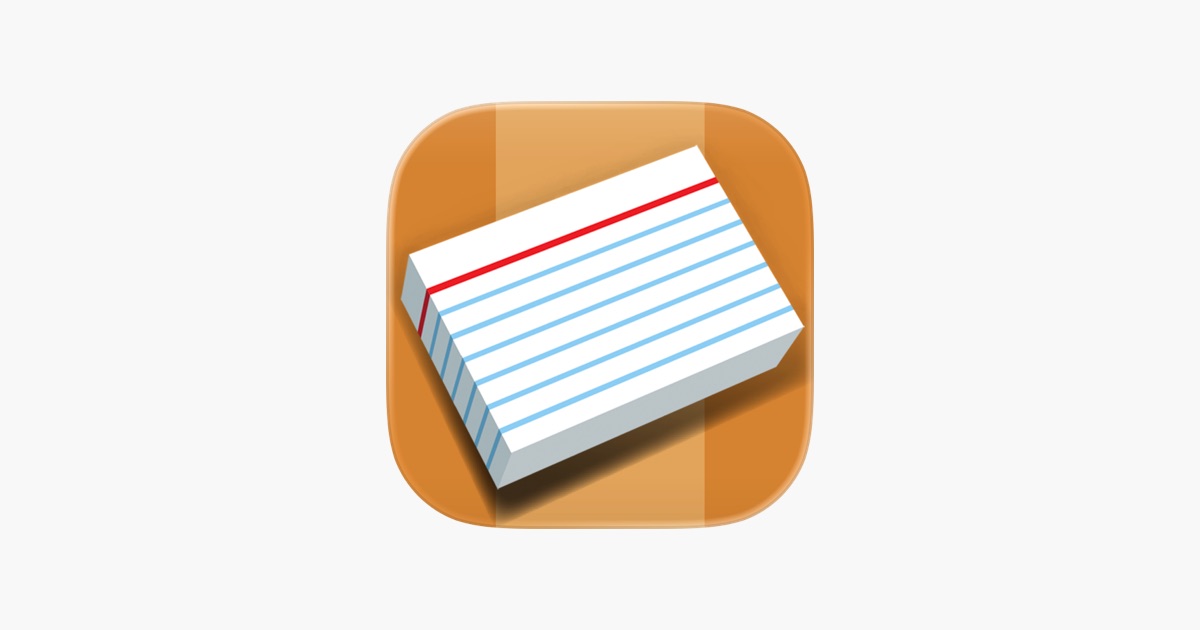
Android版
2.Google Driveでカードデータ(デッキ)を作成
Google Drive「Flashcards Deluxe」という名前のフォルダを作成します。一文字でも間違えたり、FlashcardsとDeluxeの間に半角スペースを入れるのを忘れると認識しませんので、コピー・アンド・ペーストをおすすめします。
3.単語帳デッキの準備
2.で作成した「Flashcards Deluxe」という名前のフォルダに単語帳として用いたいGoogleスプレッドシートを作成します。
Googleスプレッドシートは簡単なもので大丈夫。カードにしたいことを表形式で記入するだけです。
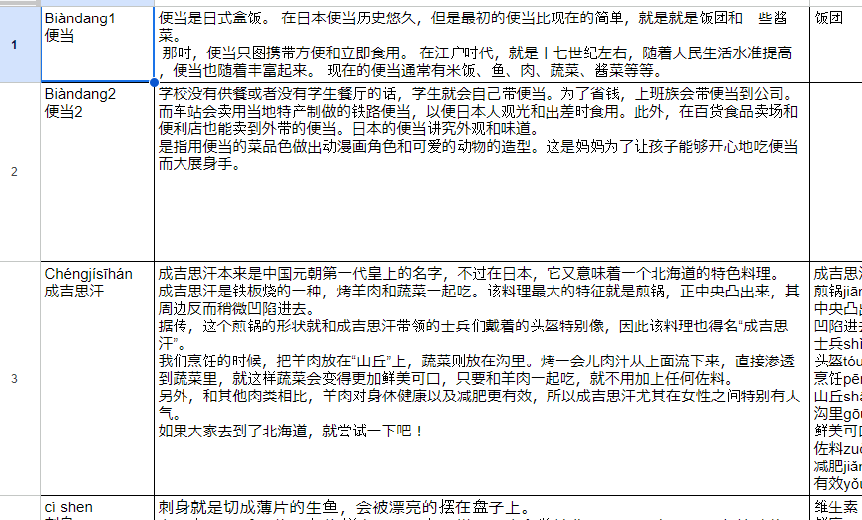
テキストから表形式への変換は、ChatGPTなどAIを使うと簡単にできます!

4.デッキを追加する
Flashcards Deluxeを立ち上げ、TOPページで右上の「+」をタップし、「Google Drive」を選択します。自分が単語帳として用いたいデッキ(スプレッドシート)を選択してダウンロードします。
5.音声を追加する
WiFiにつないだ状態でTTSファイルをダウンロードします。詳しい方法は下記サイトをご覧ください。「更新を終了した」と出ていますが、TTSの説明は問題ありません。
まとめ
いかがだったでしょうか?Flashcards Deluxはシンプルで大変使いやすいアプリです。もし設定などでわからないことがありましたら、ご質問ください!一緒に設定することも可能です。
なお、WordHolicという国産のアプリもあります。こちらについてもブログ内でご紹介していますのでよかったら比較してみてくださいね!